
Ĉiu monitoro havas tian teknikan trajton kiel la ekranan ĝisdatigan frekvencon. Ĉi tio estas sufiĉe grava indikilo por aktiva komputilo-uzanto, kiu gravas ne nur por interrete, sed ankaŭ ludi, partopreni programojn kaj aliajn gravajn laborajn taskojn. Vi povas ekscii la nunan frekvencon ĝisdatigi la monitoron per diversaj rimedoj, kaj en ĉi tiu artikolo ni rakontos pri ili.
Vidi ekranan ĝisdatigan frekvencon en Vindozo 10
Ĉi tiu termino implicas la nombron de kadroj, kiuj ŝanĝiĝas en 1 sekundo. Ĉi tiu numero estas mezurita en Hertz (Hz). Kompreneble, la pli alta ĉi tiu indikilo, des pli malgranda ĝi rezultas bildon, kiun la uzanto finfine ŝajnas. Pli malgranda nombro da kadroj kunportas intermitan bildon, kiu ne estas tre bone perceptita de persono, eĉ kun simpla surfado de la interreto, sen mencii la dinamikajn ludojn kaj iujn laborajn projektojn, kiuj postulas la plej rapidan kaj glatan desegnon.Ekzistas kelkaj ebloj samtempe, kiam la herpeta estas videbla en la mastruma sistemo: fakte, la kapabloj de Windows mem kaj triaj programoj.
Metodo 1: Tria-Partio
Multaj uzantoj havas programon pri komputiloj, kiuj permesas vin vidi informojn pri la aparataro-komponanto. Ĉi tiu metodo por vidi la indikilon, kiun vi bezonas, estas sufiĉe simpla, sed ĝi eble estas malkomforta, se vi volas ŝanĝi la monitoran operacian reĝimon post vidado. Tamen, ni analizos ĉi tiun metodon kaj ĝiajn kapablojn uzante la ekzemplon de Aida64.
- Instalu la programon se ĝi mankas. Por unu-tempa uzo, sufiĉa juĝa versio. Vi ankaŭ povas uzi aliajn reprezentantojn de ĉi tiu speco de programo kaj forpuŝi la rekomendojn sube, ĉar la principo estos simila.
Vi ne povas ŝanĝi ajnan valorojn en ĉi tiu kaj similaj programoj, do se vi bezonas redakti la nunan indikilon, uzu la sekvan metodon.
Metodo 2: Vindozaj Iloj
En la mastruma sistemo, kontraste al diversaj programoj, vi ne povas nur vidi la nunan valoron de la Hertes, sed ankaŭ ŝanĝi ĝin. En la "dekduo" ĉi tio estas farita jene:
- Malfermu la "parametrojn" de fenestroj nomante ĝin la dekstra musbutono sur la komenca menuo.
- Iru al la sekcio "Sistemo".
- Estante sur la "ekrano" langeto, rulumu la dekstran flankon de la fenestro al la ligilo "antaŭitaj ekranoj" kaj alklaku ĝin.
- Se pluraj monitoroj estas konektitaj, unue elektu la deziratan unu, kaj tiam ni jam rigardas siajn harojn en la linio "ĝisdatiga frekvenco (Hz)".
- Por ŝanĝi la valoron al iu flanko, alklaku la "video-adaptilajn proprietojn por montri" ligon.
- Ni ŝanĝas al la langeto "Monitoro", laŭvole metu tiktakon apud la "kaŝi modojn, kiujn la ekrano ne povas uzi" kaj alklaku la falmenuon por vidi la liston de ĉiuj frekvencoj kongruaj kun la aktuala ekrano kaj ekrano-rezolucio.
- Elektante ajnan deziratan valoron, alklaku "OK". La ekrano eliros dum kelkaj sekundoj kaj revenos al la laborista kondiĉo kun nova frekvenco. Ĉiuj fenestroj povas esti fermitaj.



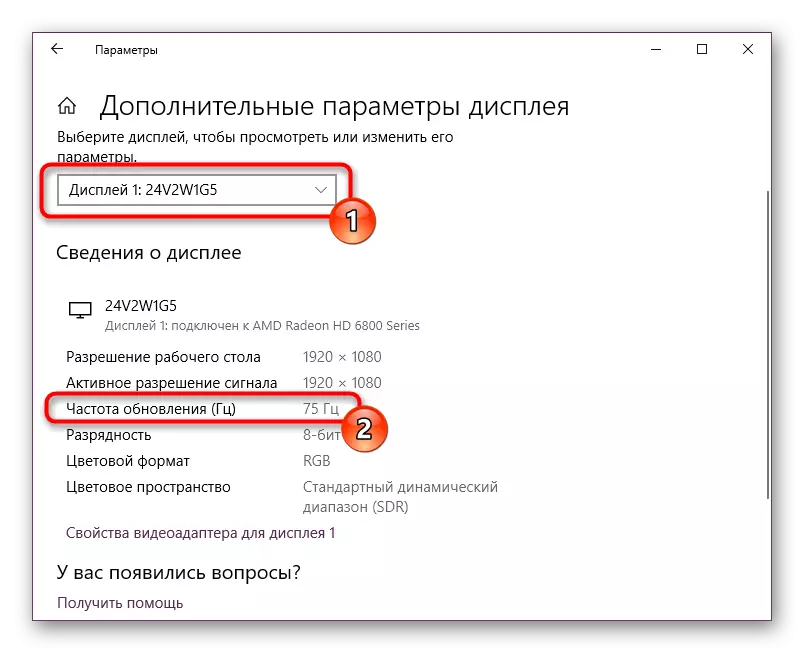
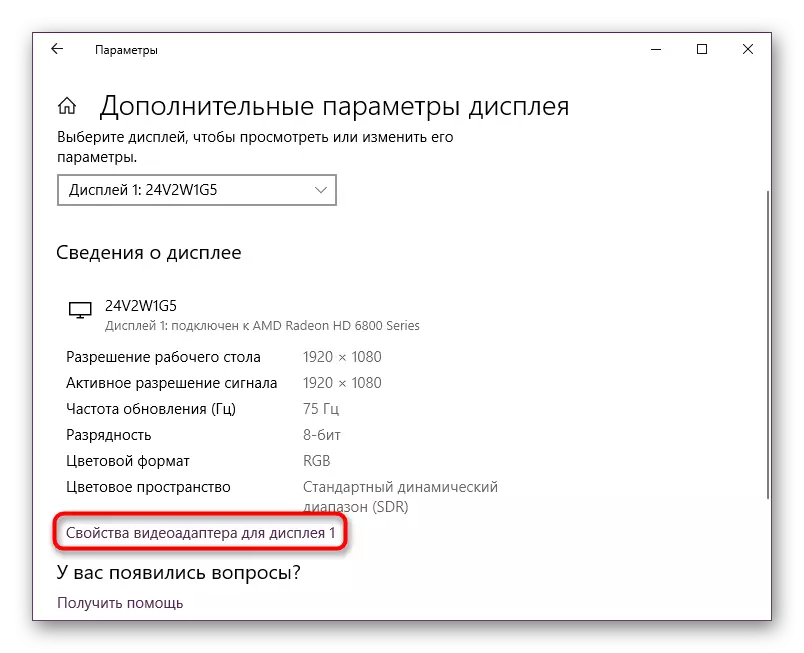
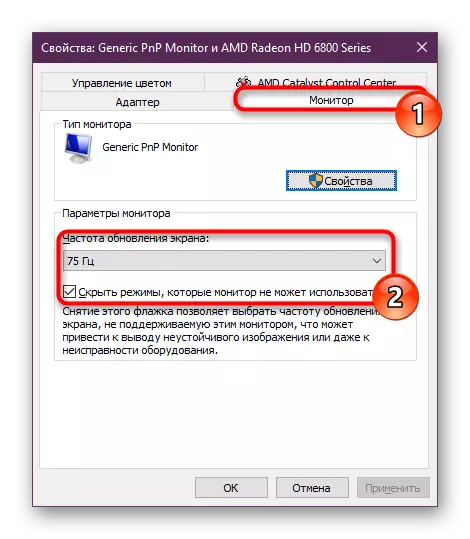

Nun vi scias kiel vidi la ekrankopian frekvencon kaj ŝanĝi ĝin se necese. Ĝi estas kutime ne rekomendas meti pli malgrandan indikilo. Male, se vi ne ŝanĝis ĝin post aĉeto de la ekrano, kvankam teknike tia ŝanco disponeblas, ebligu la maksimuman eblan reĝimon - tiel komforto uzinte monitoron, por iu ajn celo ĝi nur pliiĝos.
